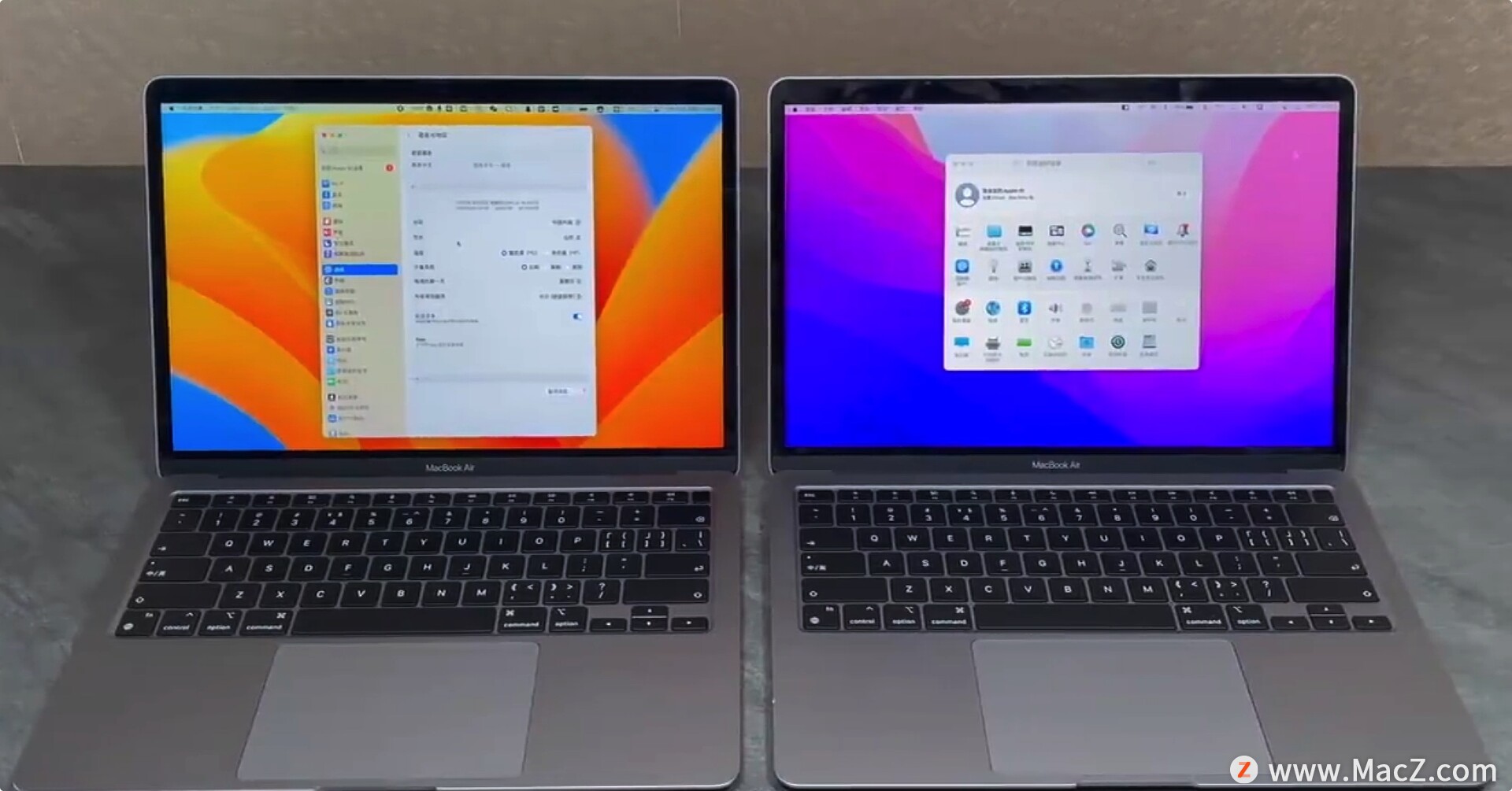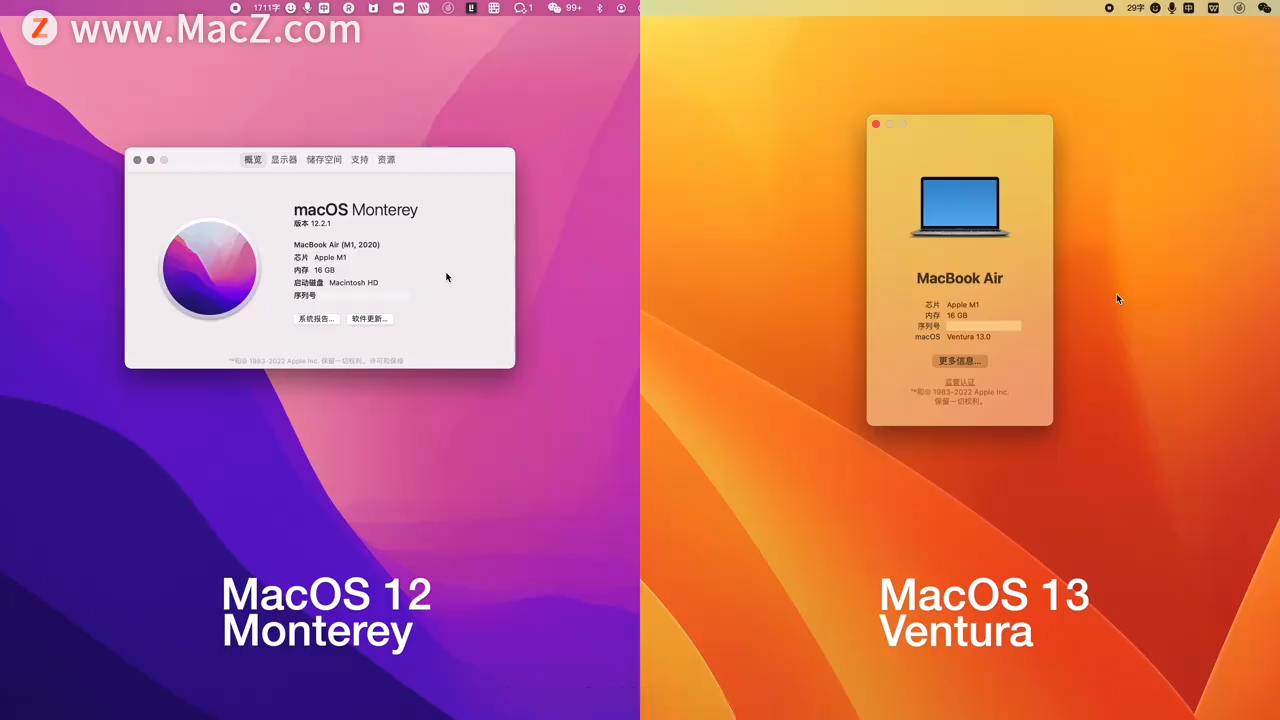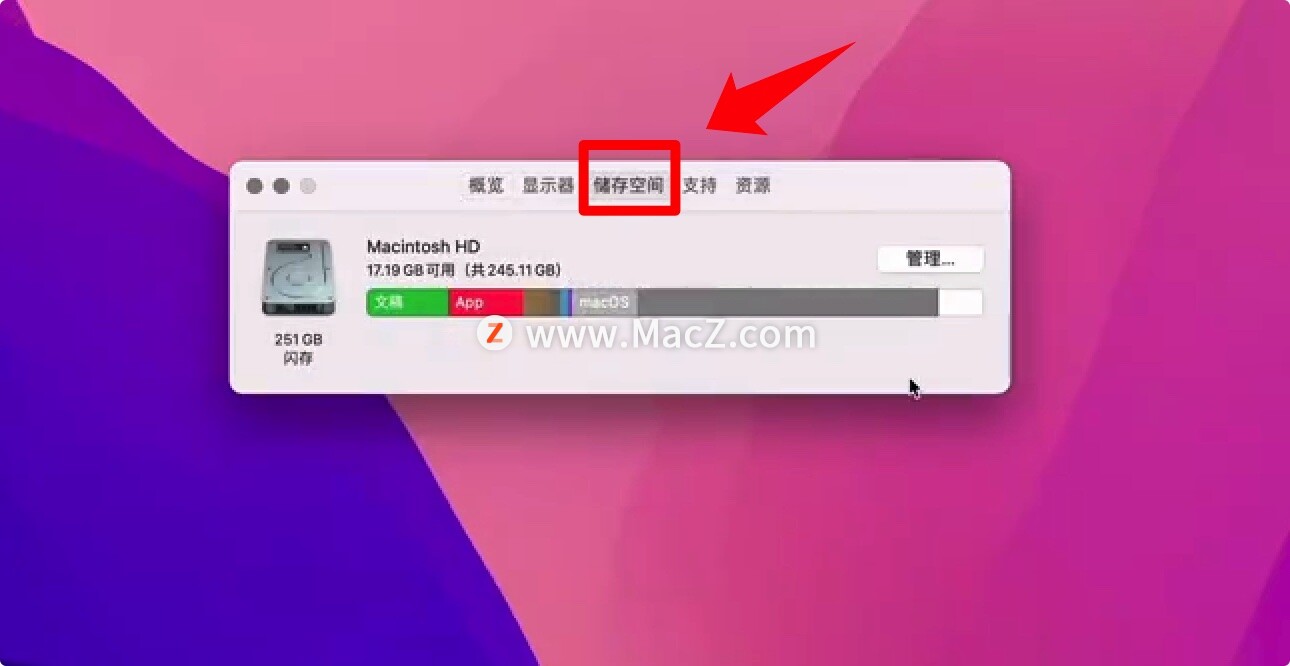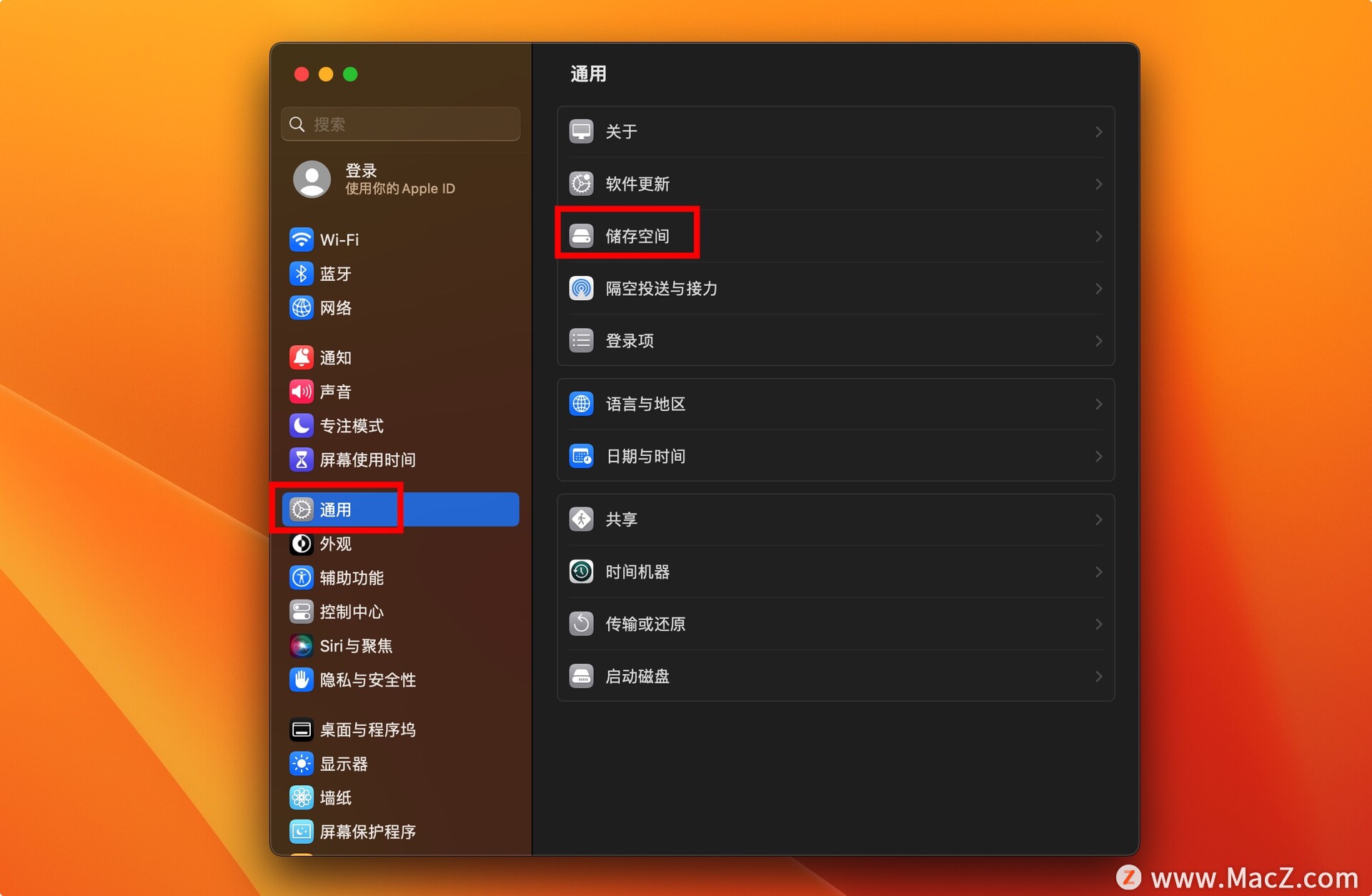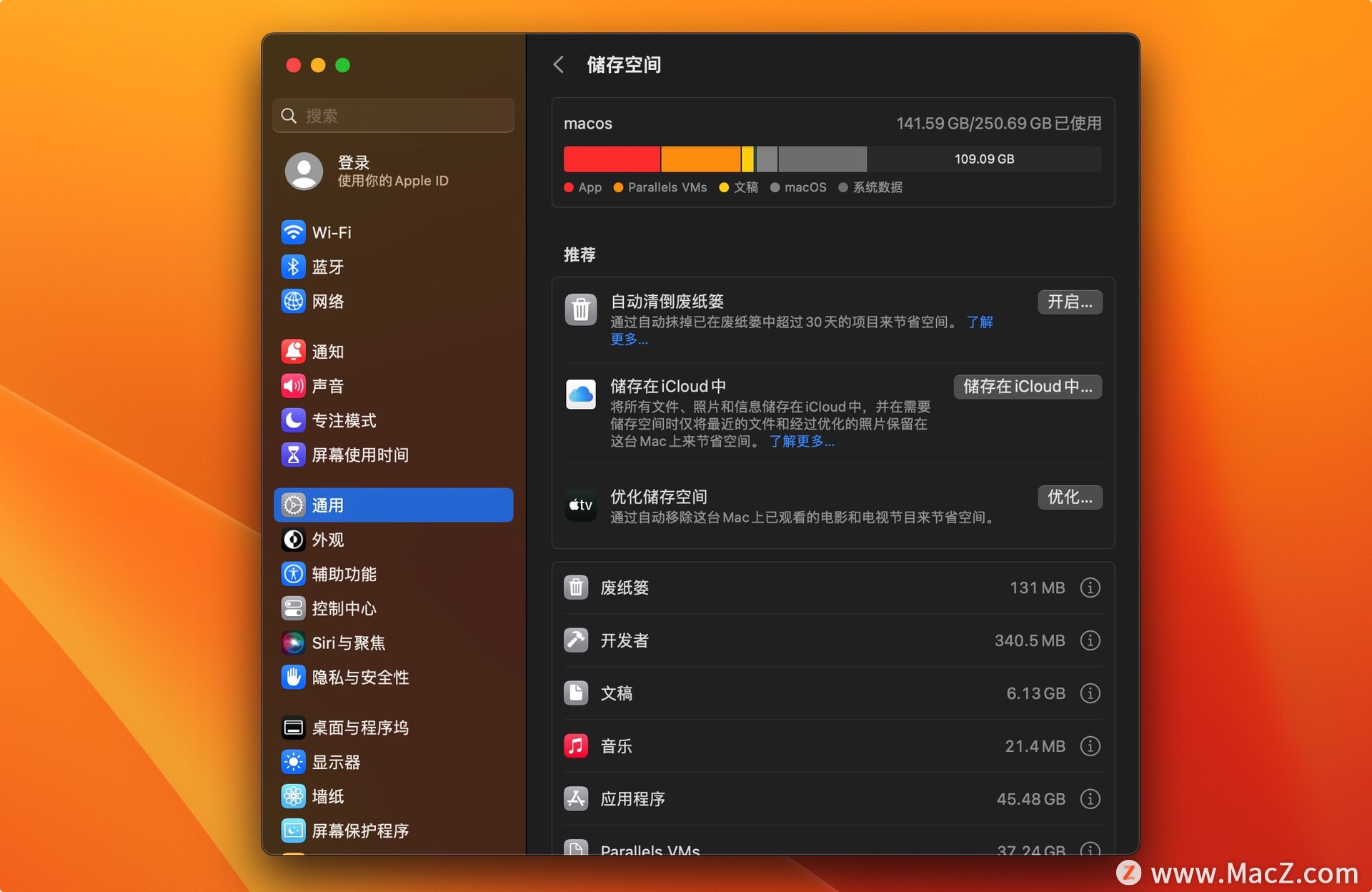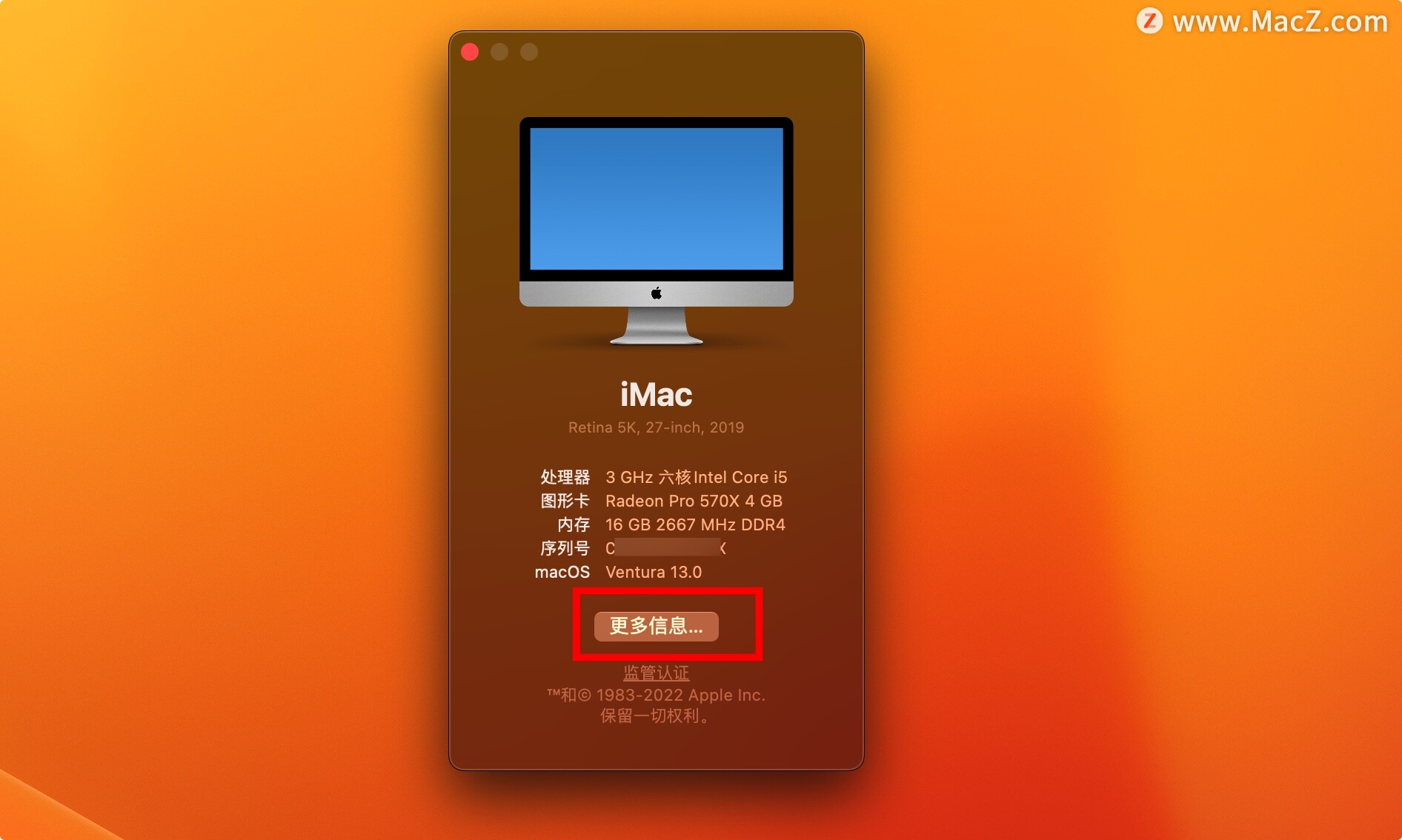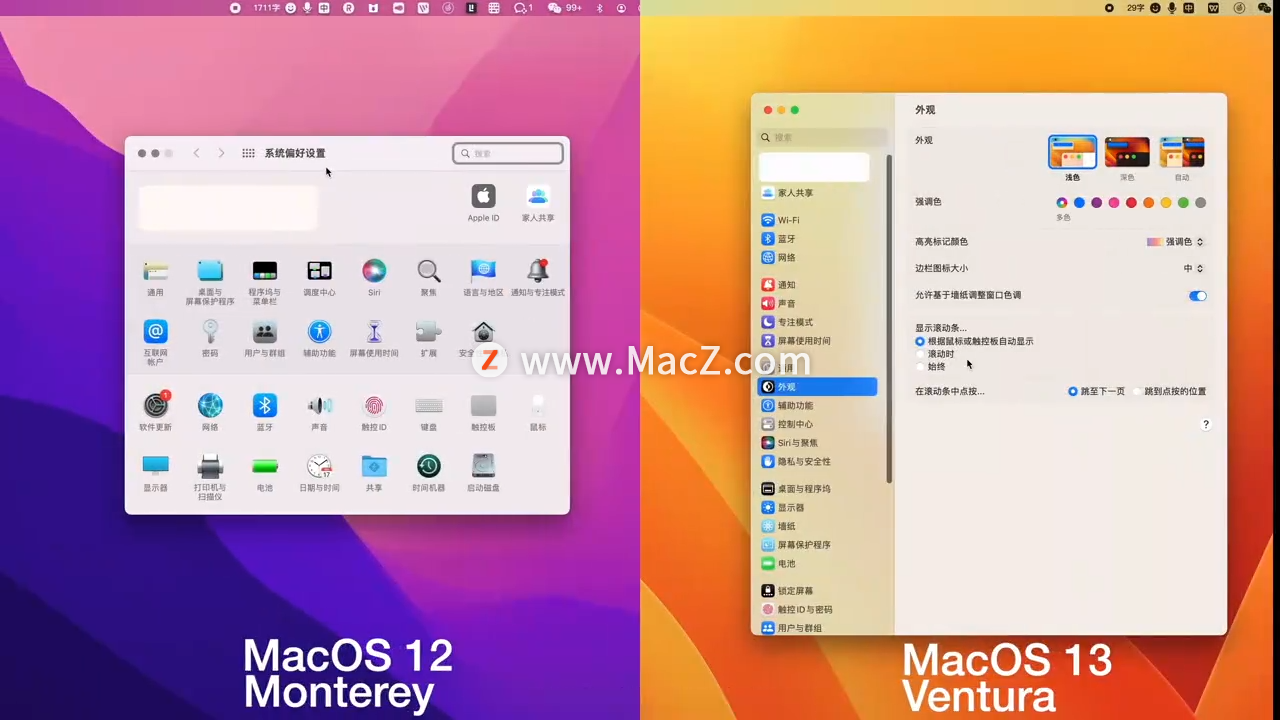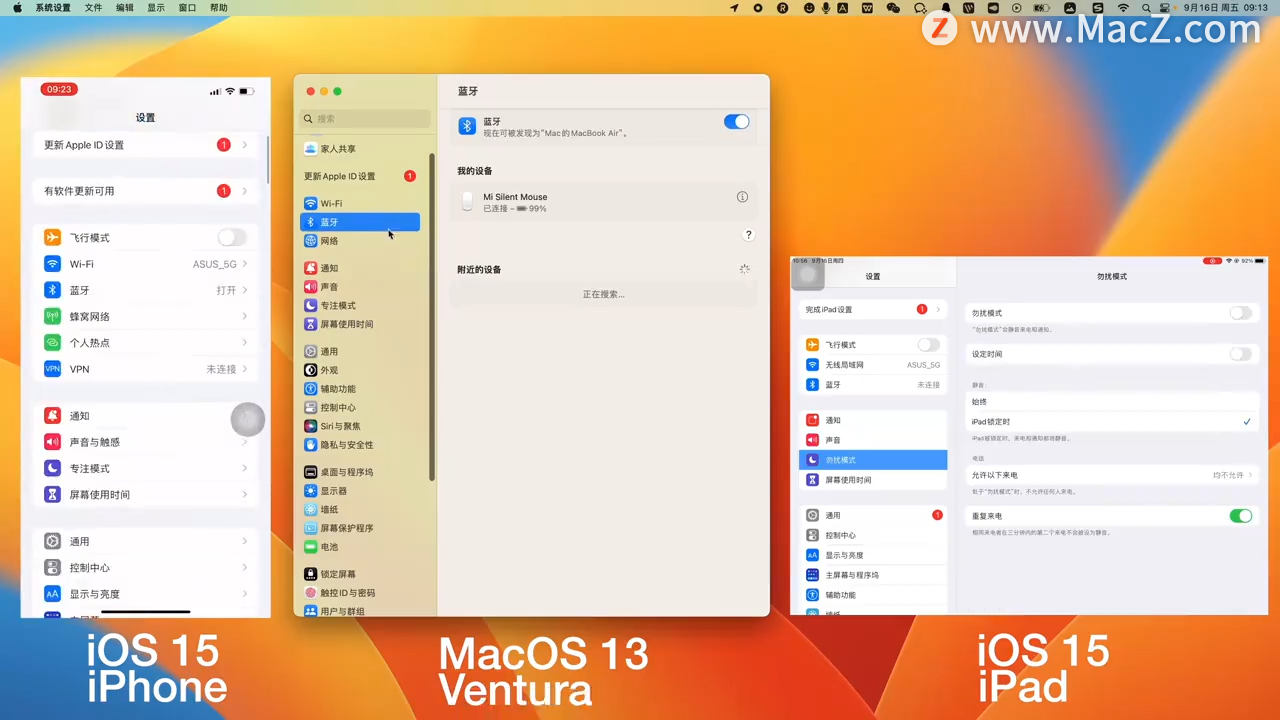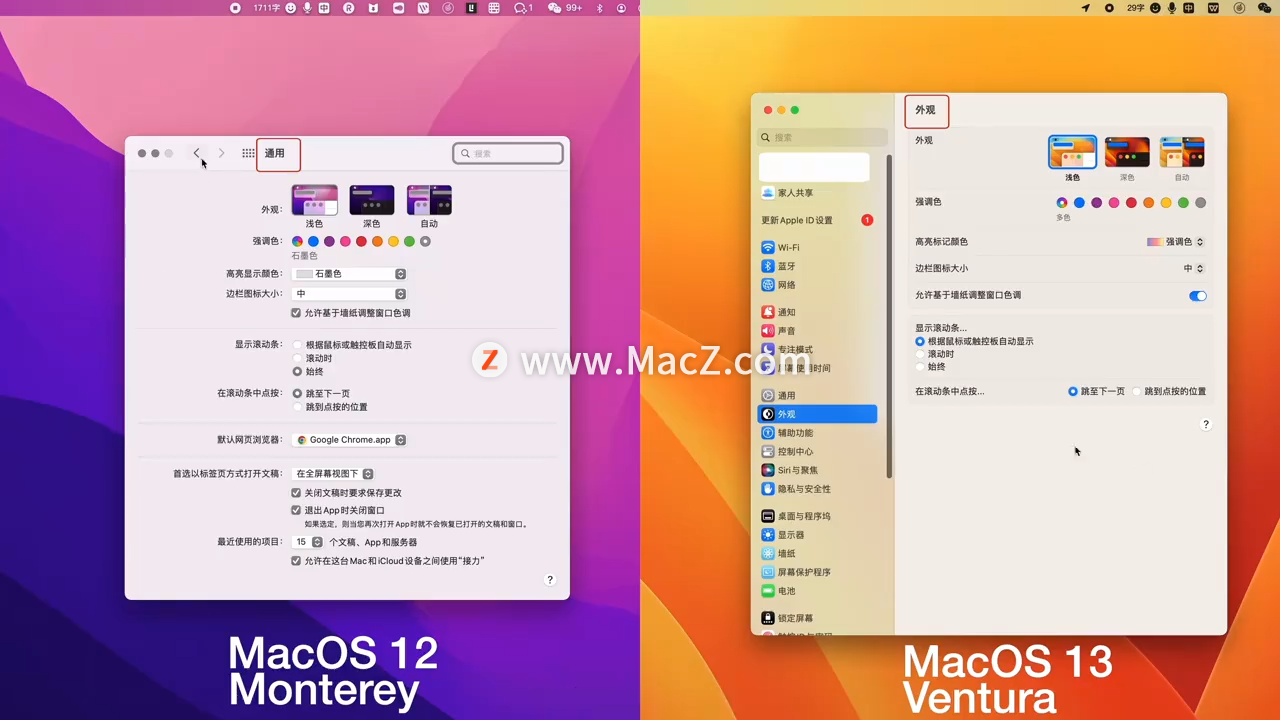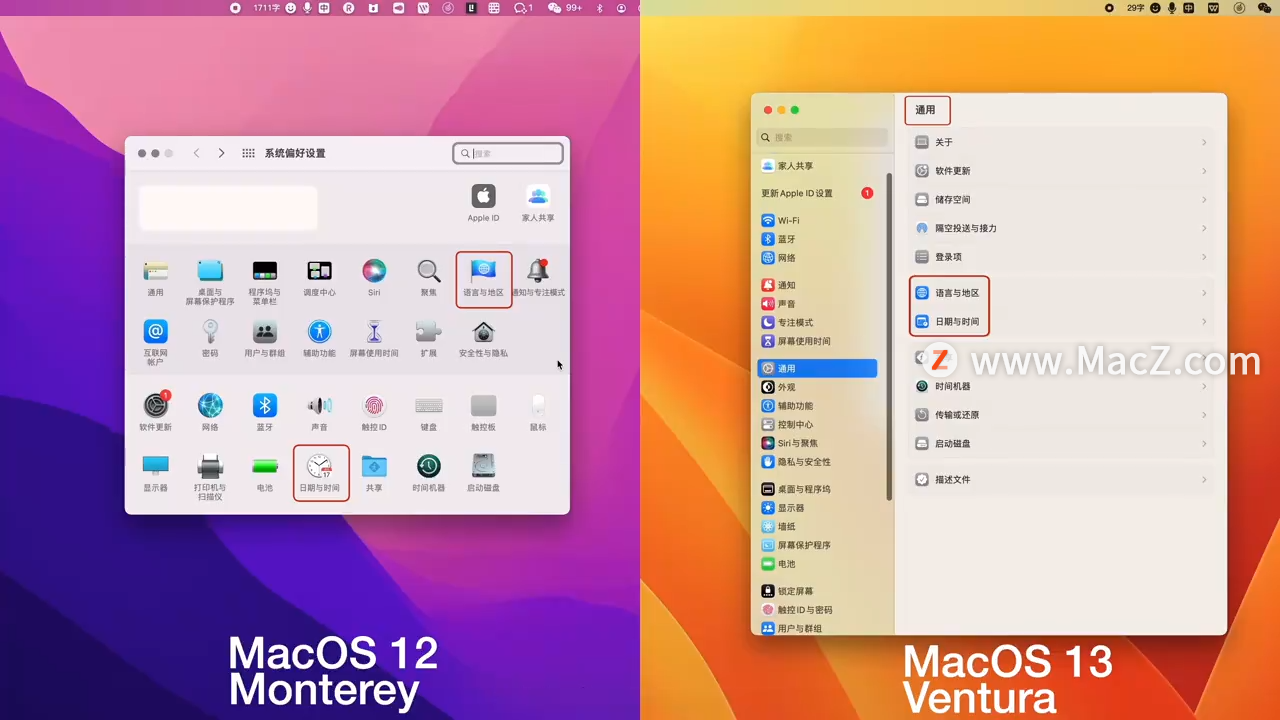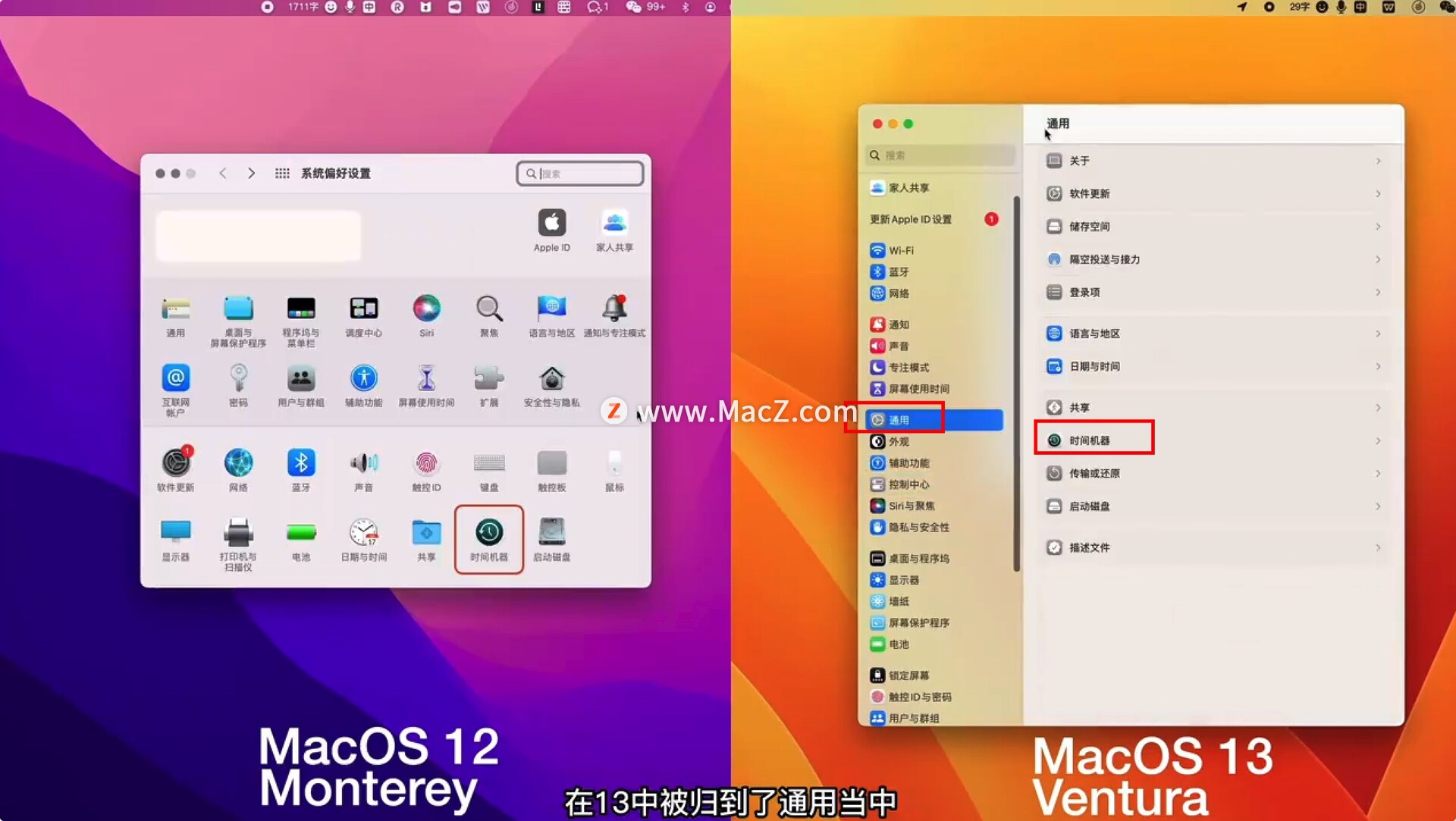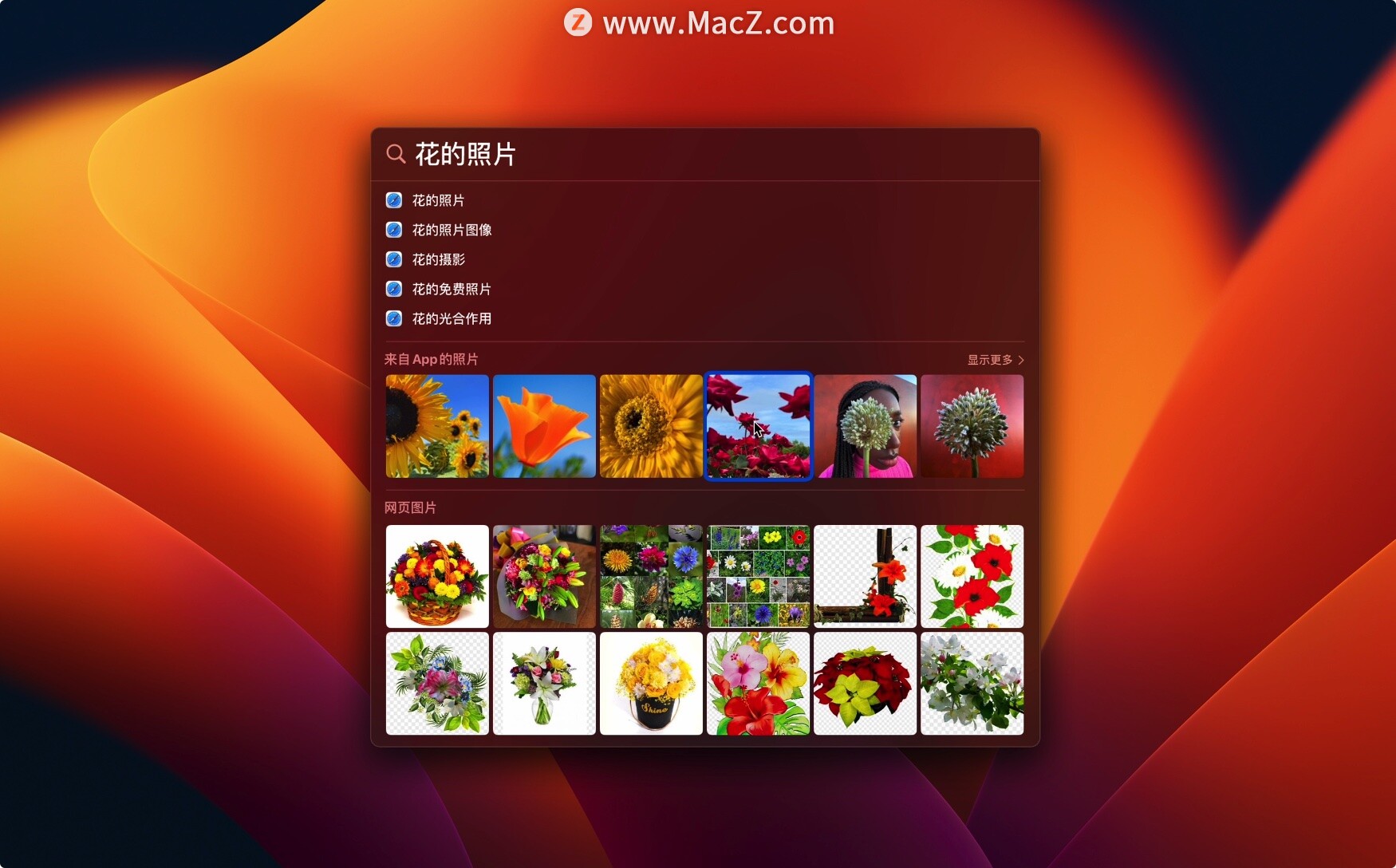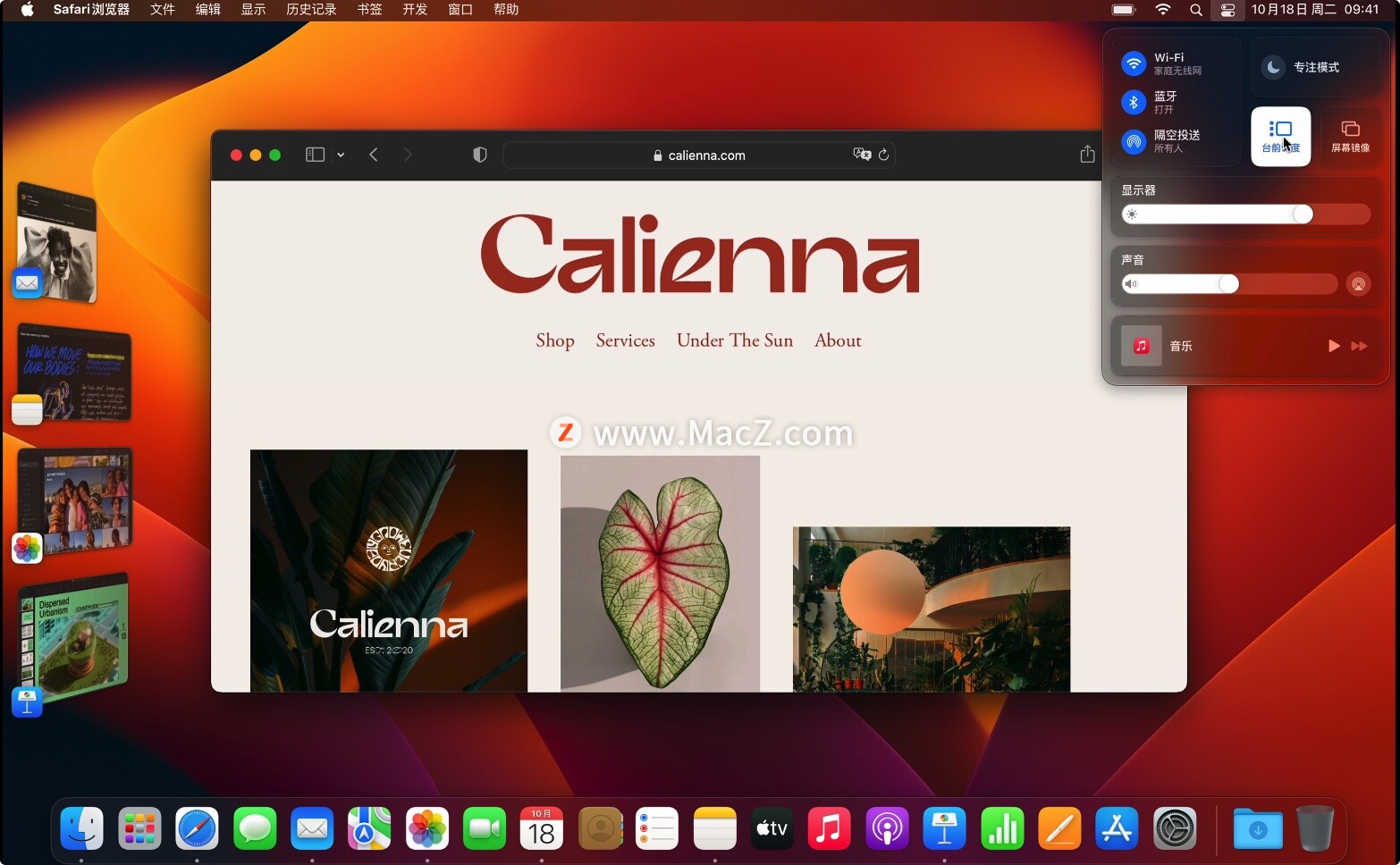macOS Ventura 13系统升级后,发现跟macOS 12 Monterey的界面有很大的变化,有些设置找不到在哪里了,今天这篇文章跟大家讲讲macOS Ventura 13系统跟macOS 12 Monterey都有那些改变,那些设置都移到了哪里?
首先点一下屏幕左上角的苹果logo,关于本机,以前这里会显示很多内容,像系统报告、显示器、储存空间等。
而macOS13的关于本机所显示的信息,基本就只有之前12的概览内容。
在macOS12系统,要想查看其他的信息,比如储存空间,我们需要从关于本机这里查看
而在macOS Ventura 13系统中,我们则需要在系统设置-通用储存空间这里进行查看
另外点击macOS13系统的关于本机,这里的更多信息
就会自动跳到系统设置
macOS Ventura 13系统很明显我们可以发现另外一个改动,就是系统设置了
在macOS12当中他还叫做「系统偏好设置」
但到了macOS13就更名为了「系统设置」
并且系统内所有的文字似乎都在去“偏好化“
首先,最明显的就是设置菜单的界面变化,跟以前真是完全不同呀!
由原先的阵列式更改的更加扁平直观,左侧是标题栏,右侧是细分功能。
如果有小伙伴使用iPad或者iPhone的话,肯定会觉得这个界面十分眼熟吧。
像左侧这边的通用、Wifi、蓝牙之类的简直跟iPad iPhone一模一样
macOS Ventura 13系统很多功能具体位置也发生了变化,
比如原先macOS12中的「通用」,在macOS13中被划分为了「外观」,
又比如macOS12的语言与地区,以及日期与时间,
在macOS13中被放到了通用里面。
还有控制中心,原先macOS12是在程序坞与菜单栏中
现在macOS13被单独列了出来
而原先macOS12被单独列出来的时间机器,在macOS13中被归到了通用当中.
变化还是不小的,朋友们可以自己去摸索摸索。
另外一个变化就是图标,你”拟物化“图标大幅减少,更接近iOS的扁平化
可能苹果想要淡化UI的存在感,降低拟物化这些形式对用户的吸引,
让用户把更多的注意力放在实实在在的内容上,
而苹果这样给mac iPhone iPad采用同样标准的设计以及同样的操作逻辑,
有什么意义呢?
一是降低用户的学习成本,有可能我从来没有用过mac
但是因为我有一台iPhone,那当我第一次使用MacBook的时候,无需很长的学习时间,也可以快速的适应。
换言之,苹果正在消除系统与系统间的割裂感,让你使用时,不再意识到自己用的到底是哪个OS
这样的改变有人觉得好有人觉得不好。
可能对于一个长时间使用Mac的人来说,
你突然这样一改
我反而找不到某项设置具体在哪里了。
第二点就是针对开发者的了,可能有些开发者只开发Mac或者iPad应用,但是当开发者遵循着苹果的这套开发逻辑,在苹果进行了这样的系统更新之后,
把自己的应用从Mac迁移到iPad或者从iPad迁移到Mac成本会非常低,
当然针对苹果本身也有好处,那就是更方便卖全家桶啦!
macOS Ventura 13系统新增的这两个功能,你肯定需要,让你的工作效率更高
1、在“聚焦”中快速查找照片
在Mac上使用“聚焦”搜索照片。按下Command + 空格键,然后键入诸如“花的照片”或“海洋”等内容。若要查看预览,请选择照片并按下空格键。
2、台前调度
“台前调度”可让你整理App,以便可以保持专注并在App间无缝导航。打开“控制中心”,然后点按 。点按边栏中的App以打开它。
以上就是macOS Ventura 13系统升级后与之前macOS12系统不同之处的对比,你适应了没?全部内容,希望对你有所帮助。